译者:吕东昊 审校:陈明艳
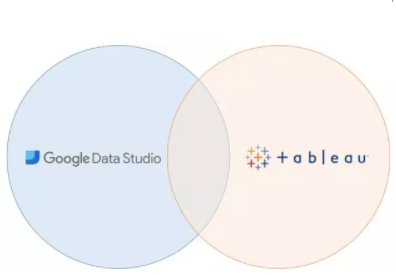
PK
核心差异
3.价格
Tableau Public在功能上有些限制,不过是免费的。桌面个人版的Tableau需要$35.00/月,专业版的$70/月。
Data Studio是免费的。此前,用户只能创建5个免费报告,但谷歌已经消除了这一限制。
数据连接器和数据处理
3.加入数据源
Tableau中包含了数据连接功能,包括内部、左、右和完整的外部连接。可以加入多个数据源,并在可视化视图中使用生成的数据。Data Studio不提供数据连接功能。数据集必须在Data Studio外另行建立,然后引入可视化。
4.数据融合
数据混合是一种当数据集在使用过程中不能被连接时(由于数据的粒度不同)结合数据源的方法。例如,你可以将营销活动数据与产品销售数据相结合,并通过日期将其进行融合。
Tableau支持数据融合。Data Studio不支持数据融合。
5.在同一个仪表板或报告中使用多个数据源
有时候,你不想连接或融合数据——你想要的只是一个包含来自不同数据源图表的仪表板。例如,你可能希望在一个仪表板中包含收入、成本、销售量和仓库库存。
在Tableau中,你可以连接多个数据源,用可视化创建表格,然后在一个仪表板中添加多个表格。
Data Studio还提供了将多个数据源添加到单个报表的功能。然后可以使用这些数据源创建图表。
6.数据源管理
Tableau允许用户在可视化中连接和使用多个数据源。然而,如果这些都与工作簿相连,它们就很难管理。例如,如果将多个数据源添加到一个数据可视化中,那么很难判断哪些是正在使用的,哪些不是。
Data Studio提供了一个数据源管理视图,它不仅显示了视图中包含的数据源,而且还显示了那些未被使用的数据源。
数据处理和可视化
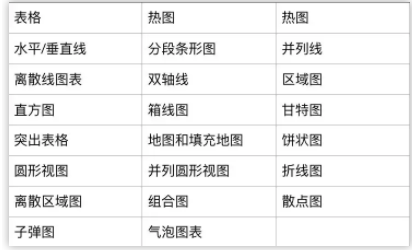
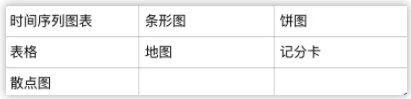 在某种程度上,可以修改现有的数据可视化类型,比如让饼状图看起来像一个甜甜圈,相比而言Google data Studio并不像Tableau那样灵活。2.计算器
在某种程度上,可以修改现有的数据可视化类型,比如让饼状图看起来像一个甜甜圈,相比而言Google data Studio并不像Tableau那样灵活。2.计算器
这两种工具都提供了标准的聚合函数,比如平均值、计数、最大值、最小值、总和以及计数。
Data Studio提供了53个功能,包括聚合、算术、日期、地理、文本和其他功能。
Tableau提供了数字、文本、日期、类型转换、逻辑、聚合、用户和其他功能,以及表计算功能。总的来说,Tableau提供了超过150个功能。
3.页面功能
Tableau提供了一个名为Pages的功能。例如,如果你将日期字段添加到页面,它将按日期分解数据,并允许你逐个浏览。甚至可以打开循环,这样就不需要单击了。
Data Studio 360则没有这个特性。
4.故事案例
Tableau提供了一个故事案例类型的仪表板,它可以帮助你通过“故事”案例来使用该工具。
Data Studio没有类似的功能。
5.过滤器
Data Studio和Tableau都提供了过滤器。可以对每个可视化的数据进行过滤,或者在报表中添加一个过滤器,以便最终用户能够更好地深入到数据中。
Tableau支持用户通过单击一个单独的数据点对整个仪表板进行过滤。Data Studio没有提供这一功能。
6.拖放功能
Tableau提供了拖放分析功能,例如参考线、索线、框,以及建模和摘要功能。
Google Data Studio则没有为应用程序没有再现有的图表中提供任何拖放分析功能。
7.选择指标和维度
Tableau中的度量和维度是通过拖放或通过右键单击和选择“Add to sheet”来选择的。
Data Studio根据用户在工具栏上选择的图表类型自动选择维度和度量。有时,这个特性是有帮助的;但更多的是,它实际上限制了你在什么样的图表中可以使用什么样的维度和指标。在Data Studio中,非常规并不总是一种选择。
合作
与Google Drive类似,Data Studio提供了多个级别的访问权限:查看者、编辑者和所有者。Data Studio允许访问特定的报告或包含多个报告的文件夹。你可以通过手动添加一个合作者的电子邮件地址,或者通过一个链接,以及一个合作者或者一组合作者来分享你的报告。还可以让报告在网络上公开。
3.安全
Tableau提供了用户身份验证和数据安全。Tableau还允许发布者建立用户过滤器,根据他们的访问控制,在发布的视图中控制用户可以看到的数据。
Data Studio uses Google’s authentication protocol and data security.
Data Studio使用Google的身份验证协议和数据安全。
4.移动和平板电脑数据访问
Tableau提供了一个移动应用程序,用户可以查看和编辑仪表板。Tableau Online还可以让用户通过浏览器查看和编辑仪表板。
Data Studio报告则可以在任何有浏览器的设备上查看。
支持和文档
Google Data Studio有一个Google+社区页面;然而,作为一款新产品,它并没有太多的关注者。
可视化设计
Google Data Studio具有响应性设计和自动调整功能。若想手动设置仪表板在不同设备上的外观是无法实现的。
3.主题
Tableau提供了3个工作簿主题:默认、现代和经典。Google Data Studio提供了两个主题:简单和简单深色。
4.字体
Tableau提供了150多种字体供选择。
Google Data Studio提供28种字体。
5.颜色和颜色图表
Tableau有多种颜色的调色板供用户选择。用户也可以使用颜色选择器或滑动条来选择颜色。
Data Studio只有一个标准的调色板,不过也可以使用颜色选择器或颜色代码来选择颜色。
总体结论
译者简介
吕东昊,网络营销分析师,广告设计师。擅长SEM、SEO、广告设计。iCDO翻译志愿者。
审校简介
陈明艳,最老90后!也是球场上传说中的灵活小胖子!现就职于中国移动12582基地,运营支撑部产品汪一枚,也兼职着运营喵工作,主要涉及政企/农村信息化、农村电商、数据分析等领域,热衷于产品。
其他Tableau相关文章
Domo 还是 Tableau,如何选择正确的商业智能解决方案?
 DigiMax
DigiMax